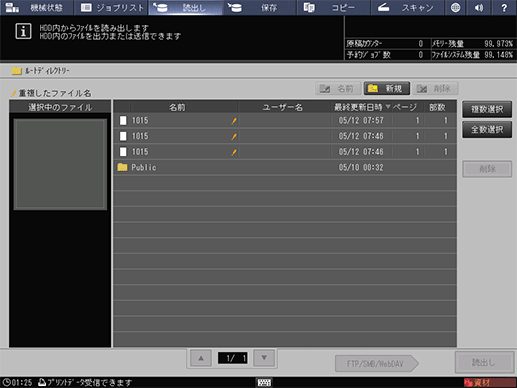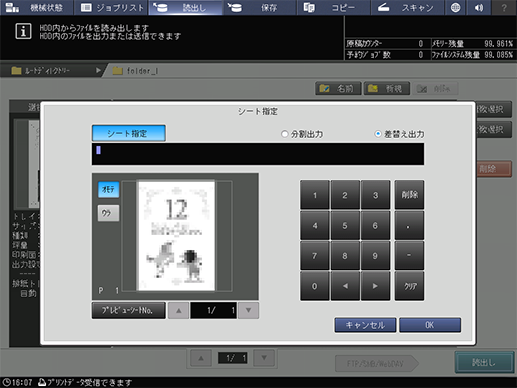HDD保存ジョブを印刷する:本機からの操作
本体のタッチパネルを使って、HDD保存ジョブを出力します。
本体のタッチパネルで、読出しタブを押します。
読出し画面のルートディレクトリー画面が表示されます。

HDD保存ジョブの保存場所を表示します。
フォルダー内の一覧が表示されます。
ほそくHDD保存ジョブが保存されている場所(ルートディレクトリー、フォルダー、ボックス)を選択します。フォルダーやボックスにパスワードが設定されている場合は、パスワードを入力します。
ほそく重複したファイル名のデータがあると、リスト表左上に重複したファイル名と表示され、ファイル名欄の右側に
 マークが表示されます。
マークが表示されます。
読出すジョブを選択します。
リストから読出すジョブのジョブ欄を押します。
ほそく読出すジョブが表示されていない場合は、アップまたはダウンを押して、目的のジョブを表示します。
ほそくジョブリストの上部各タイトル欄を押すと、それぞれのソート順に並替えます。
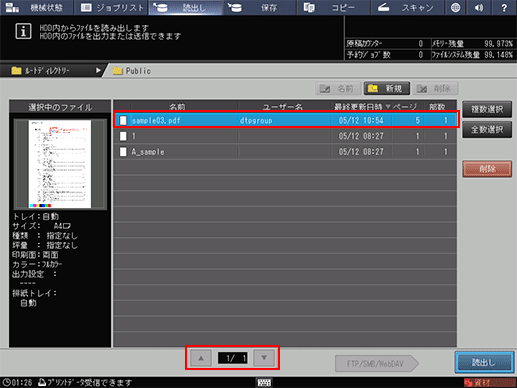
ほそく複数のジョブを選択するときは、複数選択を押して選択します。
ほそく全ジョブを選択するときは、全数選択を押します。全ジョブが選択され、複数選択がかわりに反転します。
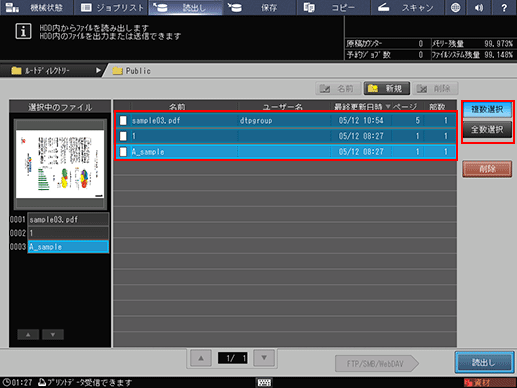
読出しを押します。
読出し方法を選択します。
ほそく印刷:出力します。
ほそく印刷&一時保存:出力とジョブの一時保存を同時に行います。
ほそく一時保存:出力しないでジョブを一時保存します。
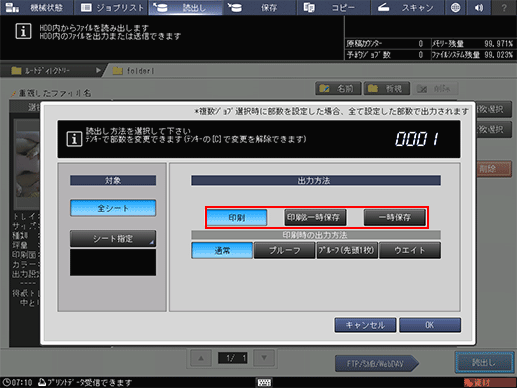
印刷または印刷&一時保存を選択したときは、出力方法を選択します。
ほそく通常:ジョブで設定されている部数を出力します。
ほそくプルーフ:出力を確認するため1部だけ出力します。
ほそくプルーフ(先頭1枚):出力を確認するため最初の1枚だけ出力します。
ほそくウエイト:ジョブを出力予約ジョブとして出力停止の状態になります。
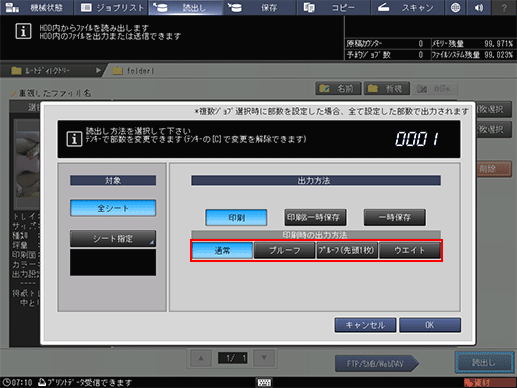
出力対象を選択します。
ほそく全シート:対象を全シートにします。
ほそくシート指定:シート指定画面で対象のシートを指定できます。複数のジョブを選択した場合は、シート指定を使用できません。
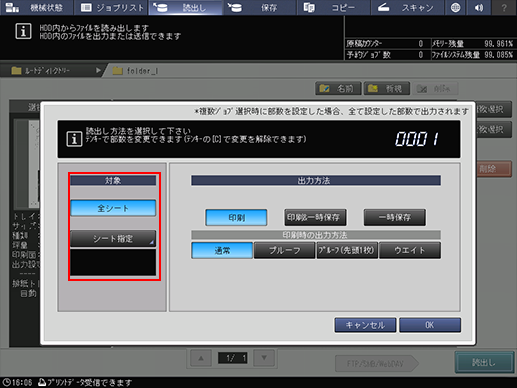
ほそくシートは数字で指定します。複数のシートを指定する場合は、カンマで区切ります(例:2,4,6)。連続するシートの場合はハイフンで範囲を指定します(例:2-5)。
ほそく指定したシートの出力方法を選択します。
分割出力:
既存のジョブチケットを維持した状態で、指定したシートを出力します。スタンプ/ページは、指定したシート内で振り直されます。
差替え出力:
出力済みのジョブの差替え用として、指定したシートを出力します。ステープル、中とじ、仕分けは解除されます。小冊子の内側オフセット、スタンプ/ページは、全シート出力時の設定値が維持されます。
出力の部数を変更するときは、操作パネルのテンキーで入力します。
ほそくジョブで設定した設定部数を表示しますが、変更して出力できます。ここで変更しても、HDD保存ジョブにもともと設定されている部数はそのまま維持されます。
ほそく操作パネルのテンキーで入力します。1 ~ 9,999の範囲で入力できます。
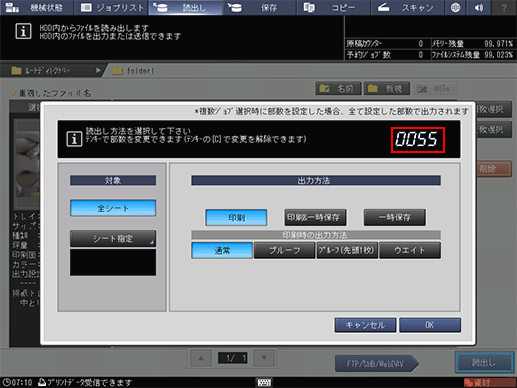
ほそく複数のジョブを選択したとき、出力部数は- - - -と表示されます。出力部数を入力しないと出力できません。入力した部数は、選択したすべてのジョブに反映されますが、設定部数のジョブ情報を書換えることはありません。
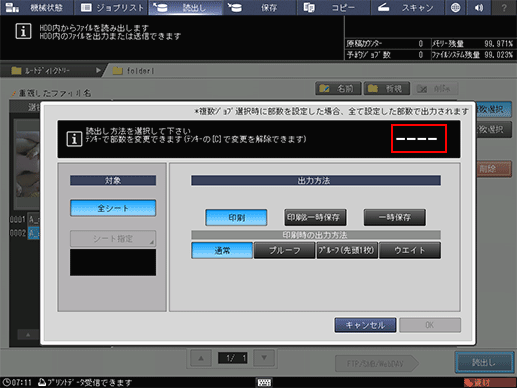
ダイアログのOKを押します。
手順5~手順7で設定した方法で読出しします。
指定したジョブが出力予約ジョブに送られて、出力されます。詳しくは、出力予約ジョブの操作をごらんください。
次のような機能も利用できます。
本体のタッチパネルから、ジョブ出力の優先度を変更できます。
本体のタッチパネルから、ジョブの出力履歴を確認できます。